Kaip išsaugoti komandinės eilutės išvestį į tekstinį failą sistemoje Windows

Išsaugojimas komandinės eilutės komandą Windows komandų išvesties yra puikus būdas gauti malonų tvarkingą kopiją pasidalinti su palaikymo personalu, analizuoti ilgesnius išėjimus, naudodami mėgstamiausią teksto redaktorių, arba kitaip sąveikauti su išvestimi, suteikiant daugiau lankstumo, negu liečianti komandiniame lange.
Norėdami nukreipti komandų išvestį į teksto failą, o ne spausdinti jį į ekraną komandinis langas, mes tiesiog turime paleisti komandą ir pridėti ją su ">" kampo skliauto simboliu, tinkamai vadintu peradresavimu.
Jei, pavyzdžiui, norite išsaugoti DIR funkcijos išvestį į teksto failą, o ne naršant po puslapio po ekrano puslapio komandų lange, paleiskite komandą
DIR> some-descriptive-filename.txt
taip, kur mes paleistume komandą DIR iš C: aplanke ir išsaugojo išvestį į D disko šakninį katalogą kaip "c-drive-dire" ctory-output.txt ".

Atkreipkite dėmesį, kad išvestis nerodoma aukščiau esančiame komandų lange, bet atidarius teksto dokumentą matome visą komandinę išeitį:
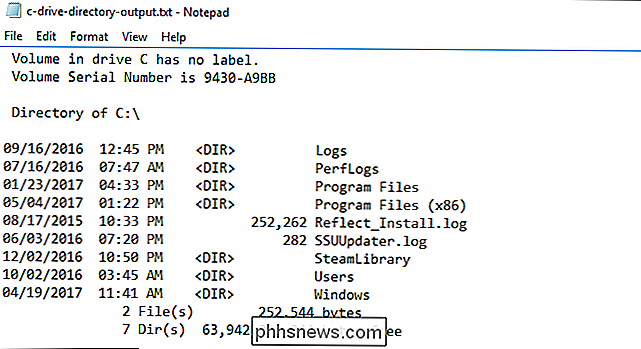
Bet kuri komanda, kuri turi komandinio lango išvestį ( neatsižvelgiant į tai, kiek didelis ar mažas) gali būti pridėtas su> filename.txt, o išvestis bus išsaugota nurodytame tekstiniame faile.
Be to, kad komanda būtų vykdoma kaip vienkartinis reikalas, jūs taip pat galite šiek tiek keisti komandą, kad jūsų patogumui išmesti nuoseklią išvestį į tą patį teksto failą. Tarkime, kad, pavyzdžiui, norite siųsti tą pačią komandą į tą patį teksto failą prieš ir po pakeitimų (pvz., Sakykime, perkraukite maršrutizatorių ir įsigijote naują IP adresą). Pirmiausia galite išleisti komandą su vienos angelės skliaustu ">", tada pakartokite tos pačios komandos būsimus egzempliorius su dvigubu kampu ">>".

Tokiu būdu bus pridėtas tas pats filename.txt (vietoj to perrašyti, nes tai būtų su vienu skliaustu) su papildomomis komandų rezultatais.

Kaip pritaikyti "Chromecast" foną, kad būtų rodomos asmeninės nuotraukos, naujienos ir dar daugiau.
"Google" saugoma "Backdrops" kolekcija - nuotraukos, rodomos tada, kai jūsų "Chromecast" arba "Android TV" langelis yra nenaudojamas, yra labai gražus, bet kartais nori pamatyti kažką šiek tiek labiau pritaikyto. Naudodami "Google" namų programą, skirtą "Android" ir "iOS" (anksčiau "Chromecast" programai), iš tikrųjų galite pakeisti "Fono paveikslėlio nustatymus", kad parodytumėte daug daugiau, nei tiesiog fotografuodami.

Kaip perjungti filtravimą ir nefiltruotą Instagram nuotraukų, kai redaguojate
Kai į Instagram pridėdami nuotrauką naudojate filtrą, gali būti sunku sužinoti, ar filtras iš tikrųjų yra tobulėjimas . Jei eisi toli, galite sugadinti kitaip gerą šūvį. "Instagram" yra puikus spartieji klavišai, kurie jums padės tai padaryti. Kai atvaizdas atidaromas ir kai kurie redaguoti, palieskite ir palaikykite vaizdo peržiūrą.



